Otázka
Problém: Jak opravit chybu 80248015 ve Windows 7?
Nemohu zkontrolovat dostupné aktualizace v systému Windows 7. Restartoval jsem počítače, spustil Poradce při potížích a spustil příkaz scf / scannow. Stále mi to však dává chybu 80248015. Jak to mohu opravit?
Vyřešená odpověď
Uživatelé systému Windows 7 začali na fórech společnosti Microsoft hlásit chybu aktualizace Windows 7 Update Error 80248015[1] od 3. prosince. Jakmile zkontrolují dostupné aktualizace, zobrazí se jedna ze dvou chybových zpráv:
Windows Update aktuálně nemůže kontrolovat aktualizace, protože služba není spuštěna. Možná budete muset restartovat počítač.
nebo
Systém Windows nemohl vyhledat nové aktualizace. Při kontrole nových aktualizací pro váš počítač došlo k chybě. Nalezené chyby: Kód 80248015. Windows Update zjistil neznámou chybu.
Restartování systému a spuštění Poradce při potížích však nepomáhá. Zdá se, že problém souvisí s vypršenou platností authcab.cab soubor, který se nachází v C:\\Windows\\SoftwareDistribution\\AuthCabs\\authcab.cab adresář.[2] Tento soubor obsahuje autorizace.xml soubor, jehož platnost vypršela dne 3. 12. 2017 v 11:59:25 PST.
Aby společnost Microsoft opravila chybu 80248015 ve Windows 7, měla by vydat aktualizaci souboru CAB, jehož platnost vypršela.[3] Mezitím můžete zkusit problém dočasně vyřešit dvěma způsoby, které nabízí online komunita.
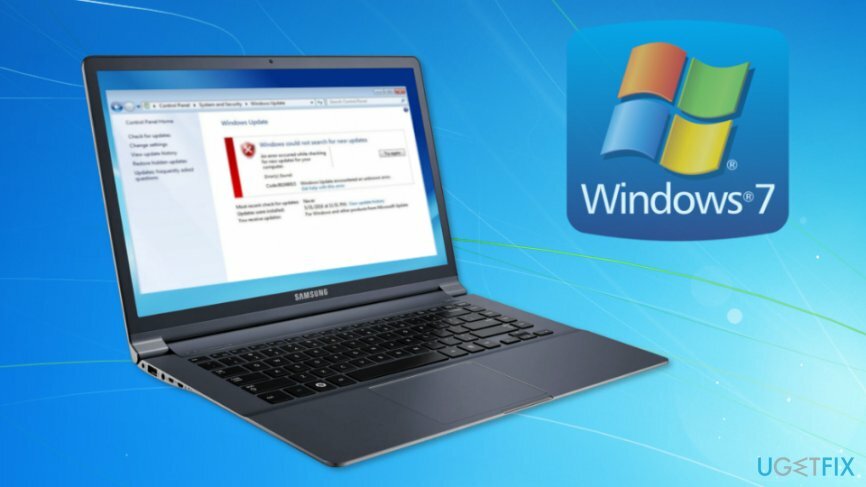
Dvě metody, které mohou pomoci opravit chybu 80248015 v systému Windows 7
Chcete-li opravit poškozený systém, musíte si zakoupit licencovanou verzi Reimage Reimage.
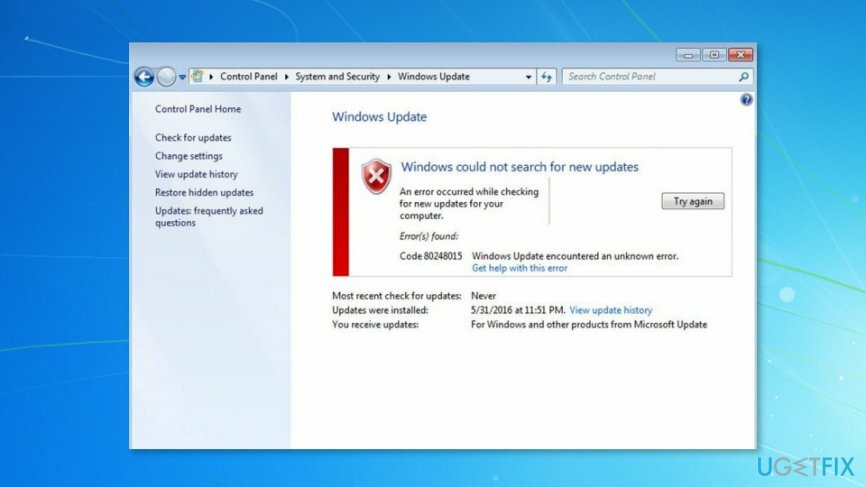
Společnost Microsoft neposkytla oficiální řešení problému. Uživatelé počítačů a IT specialisté však doporučují vyzkoušet alternativní metody a dočasně opravit chybu aktualizace. Bohužel ne všichni uživatelé Windows 7 dokázali vyřešit problém s aktualizací pomocí těchto dvou metod.
Metoda 1. Změňte čas počítače a spusťte Windows Update
Chcete-li opravit poškozený systém, musíte si zakoupit licencovanou verzi Reimage Reimage.
Chyba aktualizace Windows 7 80248015 je vyvolána souborem CAB, který obsahuje soubor authorisation.xml, jehož platnost vyprší 3. 12. 2017 v 11:59:25 PST. Vysvětluje tak, proč uživatelé po 3. prosinci začali hlásit chybu. Platnost tohoto souboru vypršela a nelze jej aktualizovat.
Společnost Microsoft by měla poskytnout dlouhodobé řešení chyby, protože společnost tento soubor podepisuje a nikdo jiný nemůže změnit datum vypršení platnosti. Uživatelům se však doporučuje změnit čas počítačů a spustit Windows Update.
- Klikněte na hodiny v Hlavní panel.
- Vybrat "Změnit nastavení data a času" možnost ve vyskakovacím okně.
- V dialogovém okně klikněte na „Změnit datum a čas…“ knoflík.
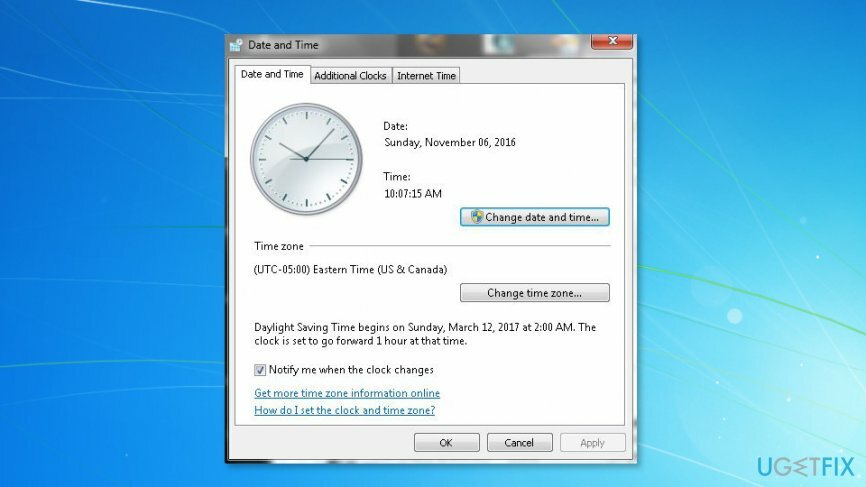
- Nastavte čas na 2. prosince 2017.
- Klikněte OK pro uložení změn.
Metoda 2 Změnit „Windows Update změnit nastavení“
Chcete-li opravit poškozený systém, musíte si zakoupit licencovanou verzi Reimage Reimage.
Další metodou, která může pomoci dočasně vyřešit problém, je změna „Windows Update Change Settings“, konkrétněji máte zrušit zaškrtnutí políčka „Dejte mi aktualizace pro produkty společnosti Microsoft a zkontrolujte nový volitelný software společnosti Microsoft, když aktualizuji systém Windows“ vstup:
- Klikněte Start a jít do Kontrolní panel.
- Jít do Systém a zabezpečení>Windows Update>Změnit nastavení.
- Hledejte Microsoft Update sekce. Níže byste měli vidět „Dejte mi aktualizace pro produkty Microsoft a zkontrolujte je nový volitelný software společnosti Microsoft při aktualizaci systému Windows“ vstup. Zrušte zaškrtnutí této možnosti.
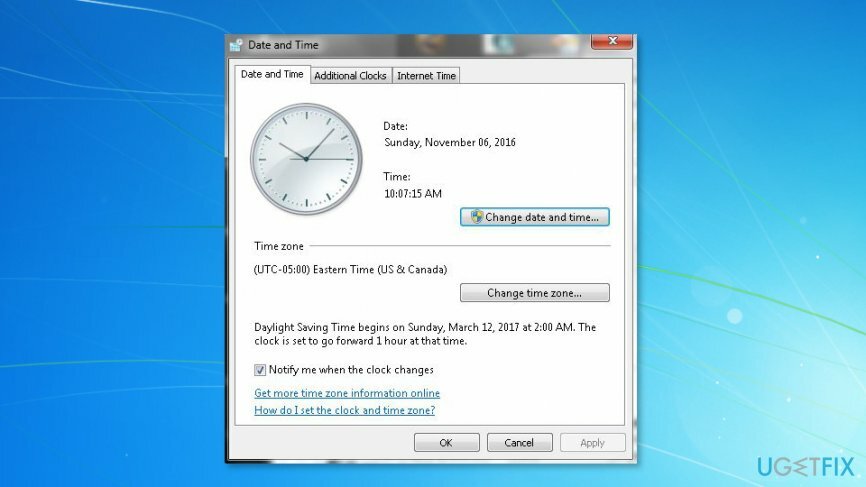
- Klikněte OK pro uložení změn.
Varování:
- Někteří uživatelé počítačů hlásí, že v nastavení nemohli najít možnost „Dejte mi aktualizace pro produkty společnosti Microsoft a zkontrolujte nový volitelný software společnosti Microsoft, když aktualizuji systém Windows“.
- Jiní uživatelé hlásí, že tato metoda způsobila bílou obrazovku nebo smyčku přesýpacích hodin systému Windows.
Chceme upozornit, že obě tyto metody Microsoft oficiálně nenavrhuje. Nemusí tedy být účinné. Pokud jste však našli jiný způsob, jak problém vyřešit, dejte nám prosím vědět a my článek brzy aktualizujeme. Mezitím bychom měli počkat, až Microsoft aktualizuje soubor CAB, jehož platnost vypršela.
Opravte své chyby automaticky
Tým ugetfix.com se snaží ze všech sil pomoci uživatelům najít nejlepší řešení pro odstranění jejich chyb. Pokud se nechcete potýkat s technikami ruční opravy, použijte automatický software. Všechny doporučené produkty byly testovány a schváleny našimi profesionály. Nástroje, které můžete použít k opravě chyby, jsou uvedeny níže:
Nabídka
Udělej to teď!
Stáhnout FixŠtěstí
Záruka
Udělej to teď!
Stáhnout FixŠtěstí
Záruka
Pokud se vám nepodařilo opravit chybu pomocí Reimage, kontaktujte náš tým podpory a požádejte o pomoc. Sdělte nám prosím všechny podrobnosti, o kterých si myslíte, že bychom měli vědět o vašem problému.
Tento patentovaný proces opravy využívá databázi 25 milionů součástí, které mohou nahradit jakýkoli poškozený nebo chybějící soubor v počítači uživatele.
Chcete-li opravit poškozený systém, musíte si zakoupit licencovanou verzi Reimage nástroj pro odstranění malwaru.

Chcete-li zůstat zcela anonymní a zabránit ISP a vládu před špionáží na vás, měli byste zaměstnat Soukromý přístup k internetu VPN. Umožní vám připojit se k internetu a přitom být zcela anonymní šifrováním všech informací, zabránit sledovačům, reklamám a také škodlivému obsahu. A co je nejdůležitější, zastavíte nelegální sledovací aktivity, které NSA a další vládní instituce provádějí za vašimi zády.
Při používání počítače se mohou kdykoli vyskytnout nepředvídané okolnosti: počítač se může vypnout v důsledku výpadku proudu, a Může se objevit modrá obrazovka smrti (BSoD) nebo náhodné aktualizace systému Windows, když jste na pár dní odešli pryč minut. V důsledku toho může dojít ke ztrátě vašich školních úkolů, důležitých dokumentů a dalších dat. Na uzdravit se ztracené soubory, můžete použít Data Recovery Pro – prohledává kopie souborů, které jsou stále dostupné na vašem pevném disku, a rychle je obnovuje.